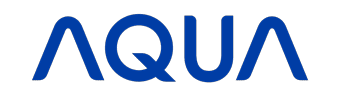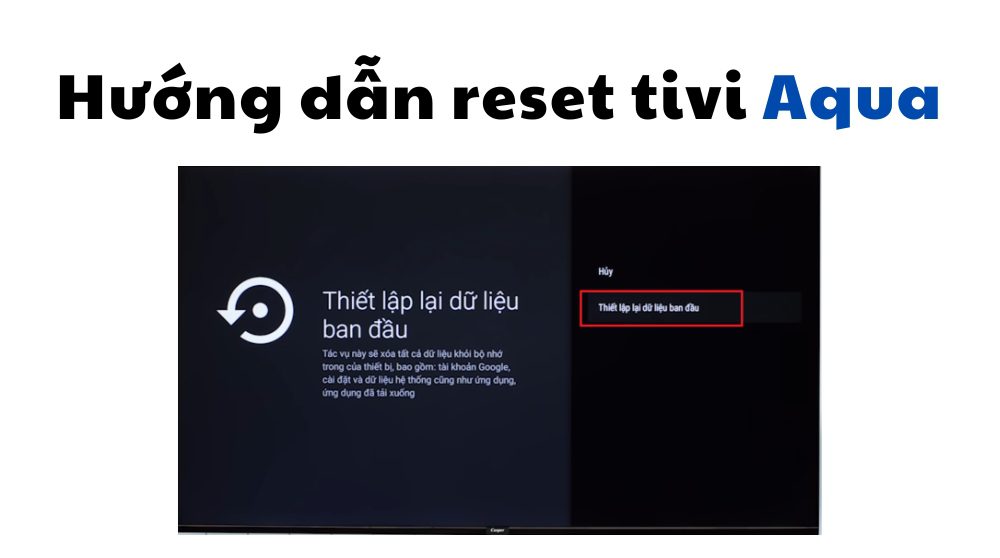Reset tivi Aqua là giải pháp hiệu quả để đưa tivi về trạng thái ban đầu và khắc phục lỗi, thường được thực hiện theo các bước cơ bản sau:
- Truy cập vào Cài đặt từ menu chính.
- Chọn Khôi phục cài đặt gốc trong mục Hệ thống
- Xác nhận và thực hiện reset để hoàn tất quá trình.
Ở bài viết này, mời bạn tham khảo hướng dẫn cách reset để khôi phục cài đặt gốc và cài đặt lại tivi Aqua nhé.
Cách khôi phục cài đặt gốc tivi Aqua
Bước 1: Chọn mục Cài đặt
Trên màn hình tivi Aqua có mục Cài đặt (hình răng cưa) nhấn chọn.
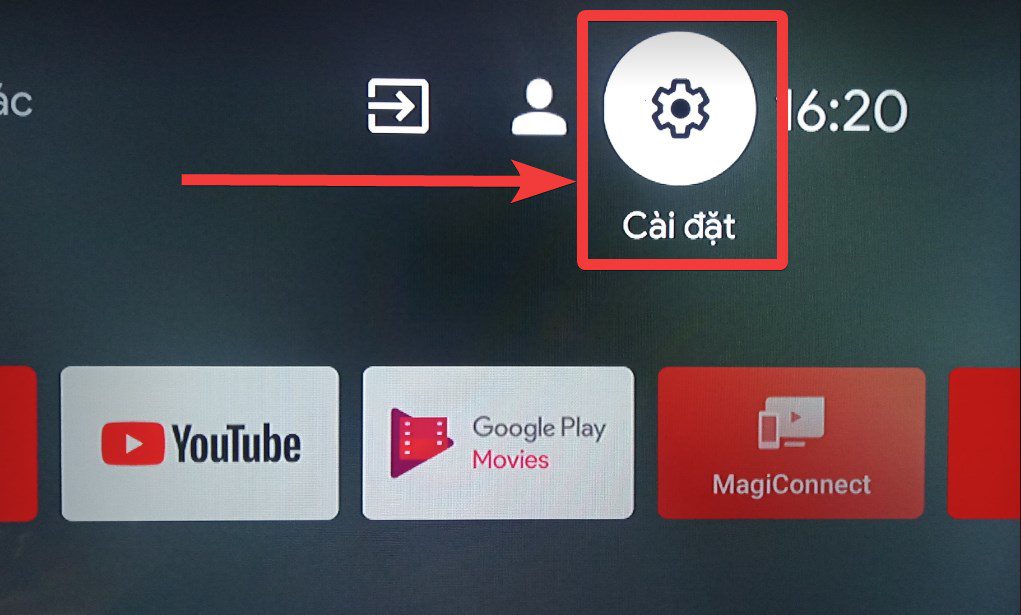
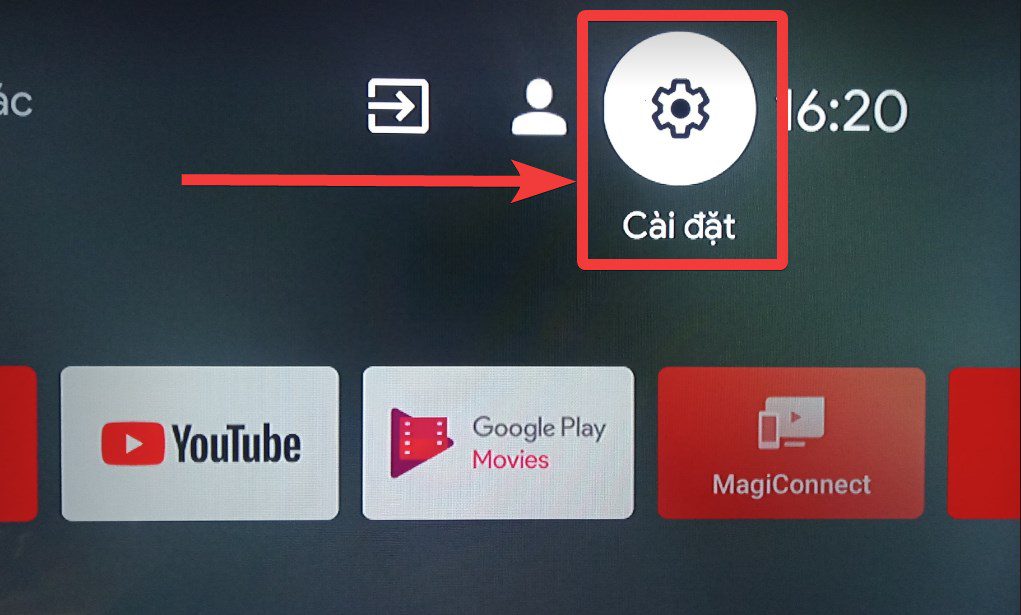
Bước 2: Chọn Bộ nhớ và đặt lại.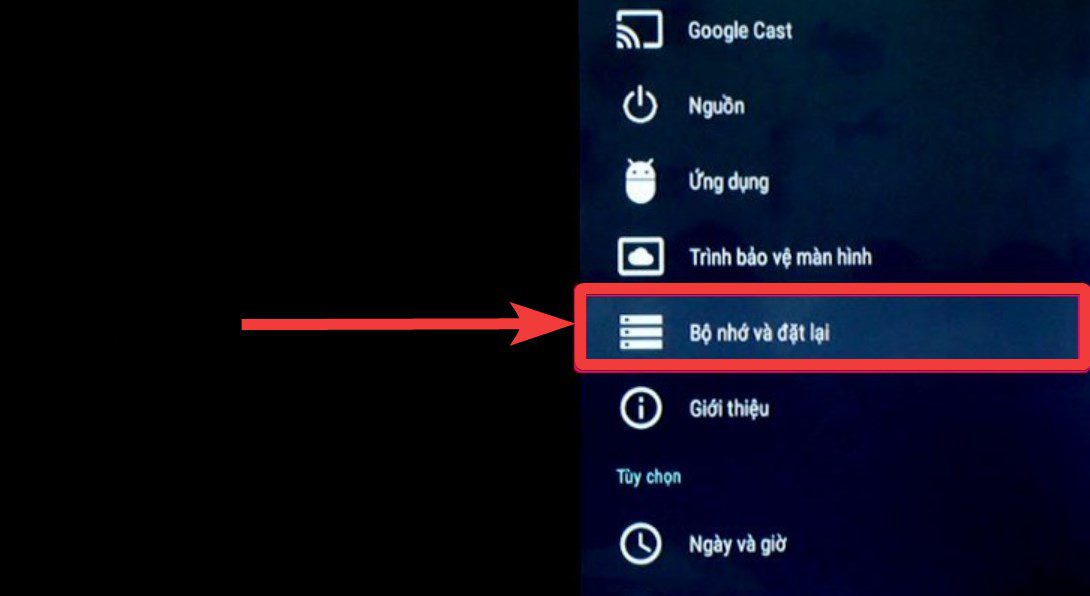
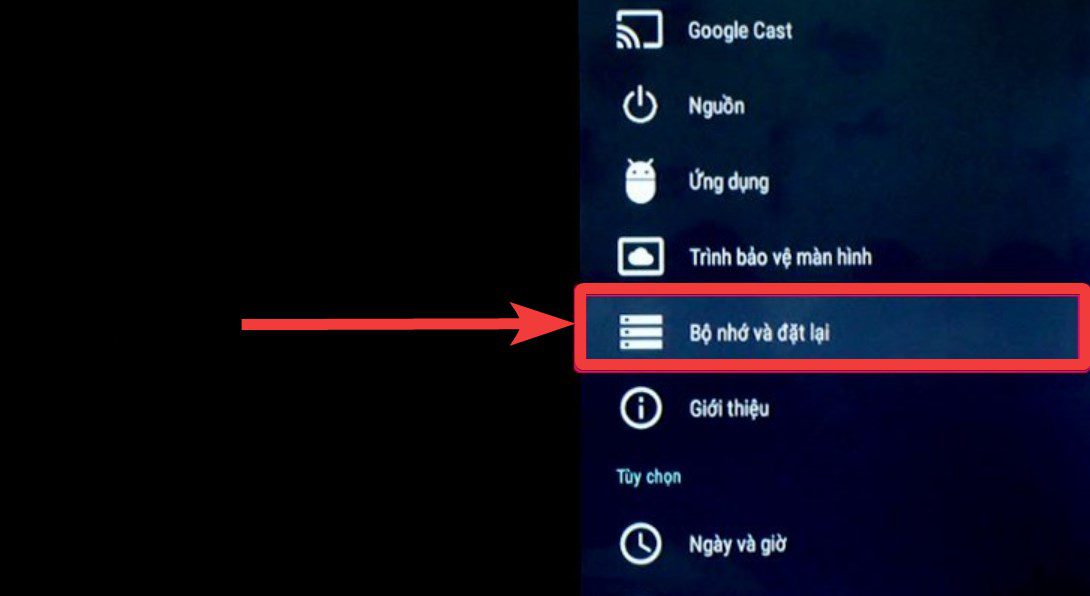
Bước 3: Nhấn Thiết lập lại dữ liệu ban đầu.
Trong mục “Bộ nhớ và đặt lại” chọn Thiết lập lại dữ liệu ban đầu.
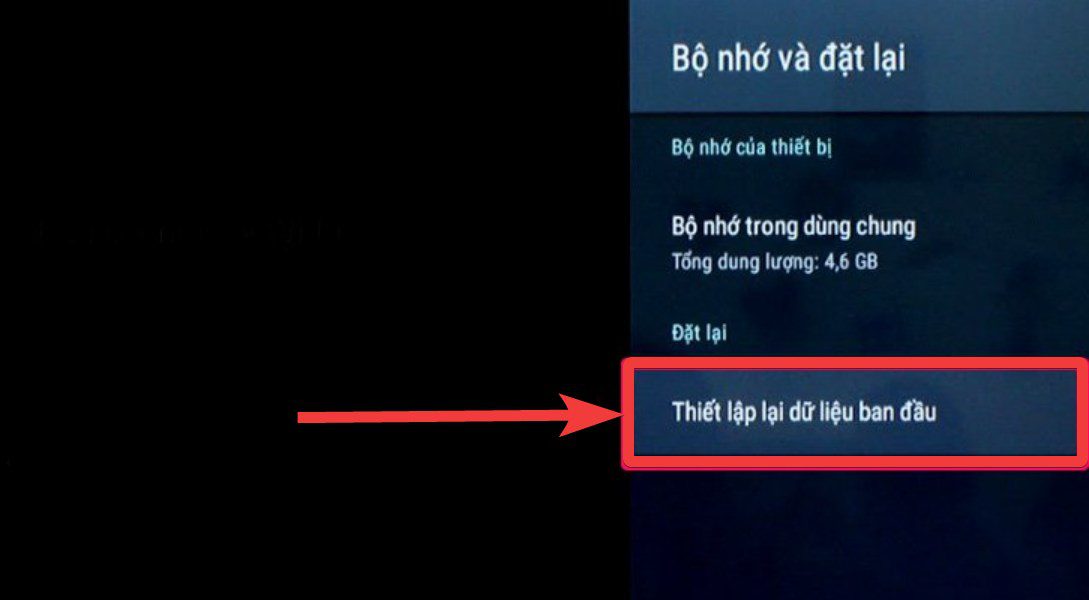
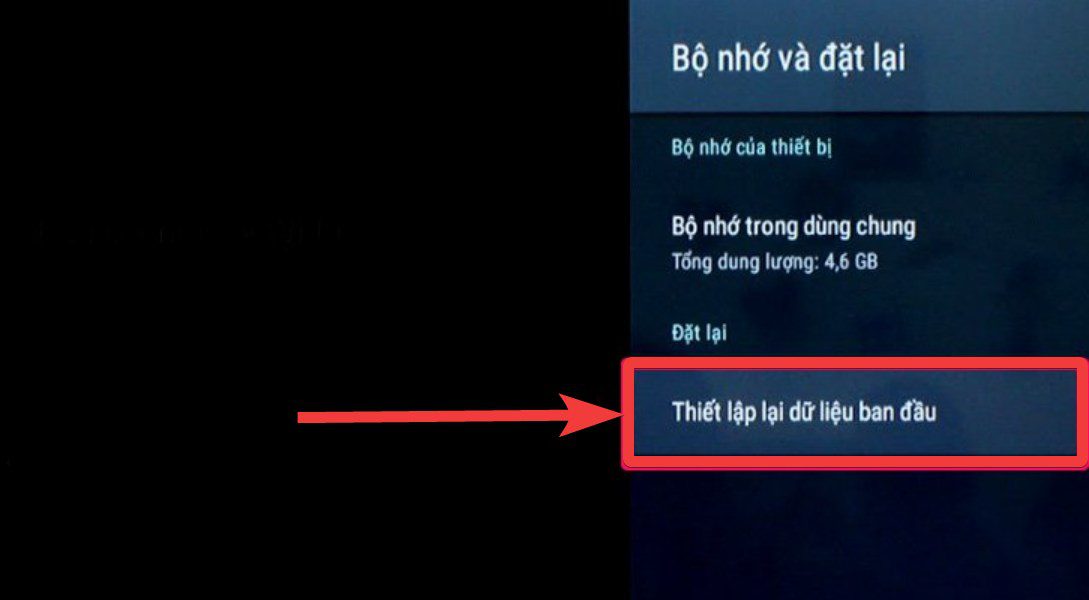
Bước 4: Xác nhận Thiết lập dữ liệu ban đầu.
Tivi sẽ thông báo hành động thiết lập lại kèm các lưu ý cần nắm khi tiến hành reset. Bạn hãy đọc qua để nắm thông tin, sau đó chọn Thiết lập lại dữ liệu ban đầu.
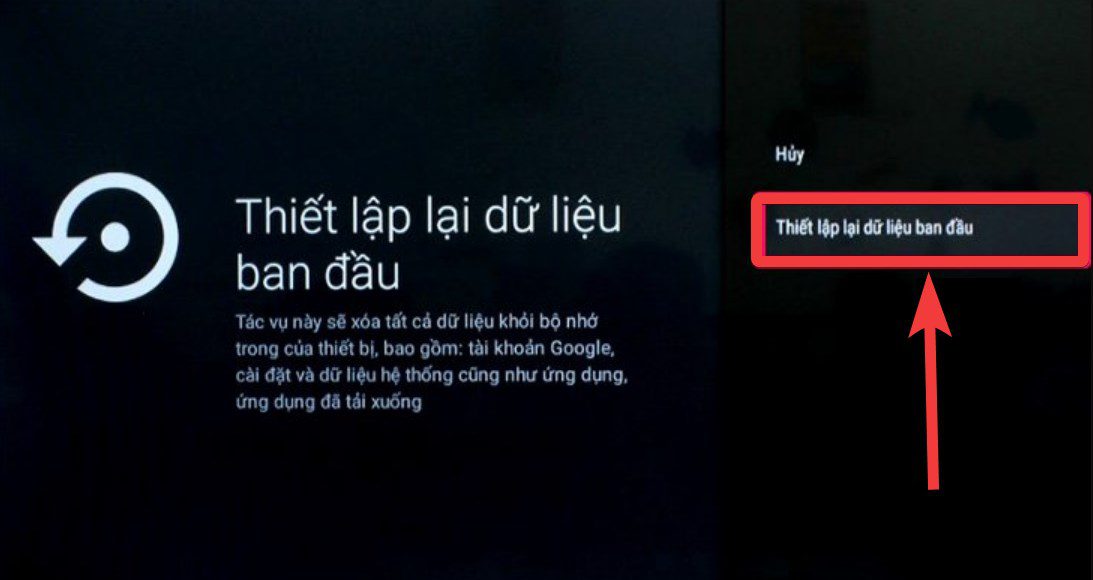
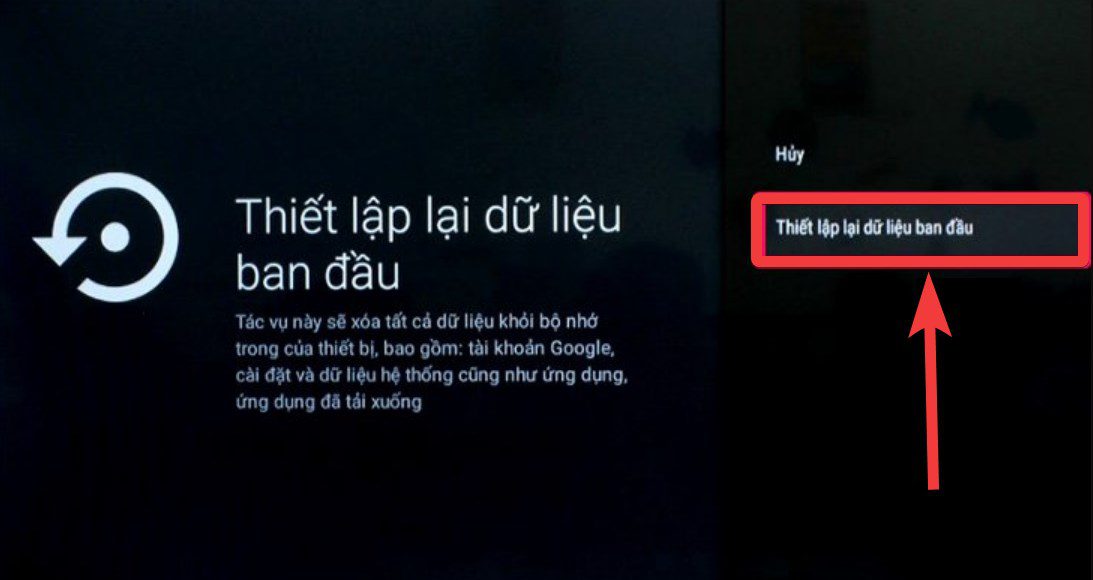
Tiếp đó, chọn Xóa mọi thứ để tivi thiết lập lại.
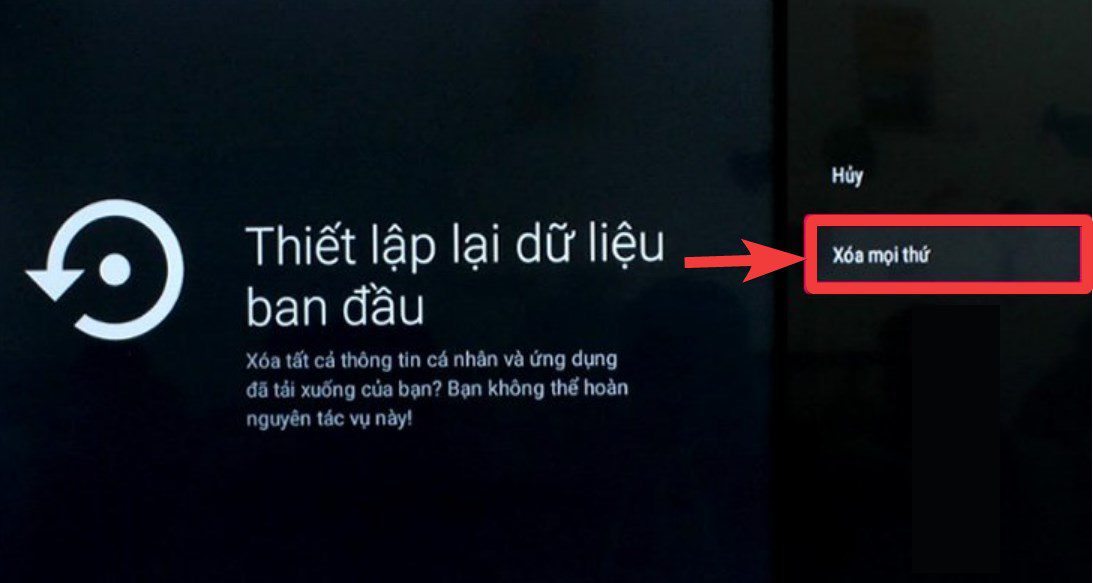
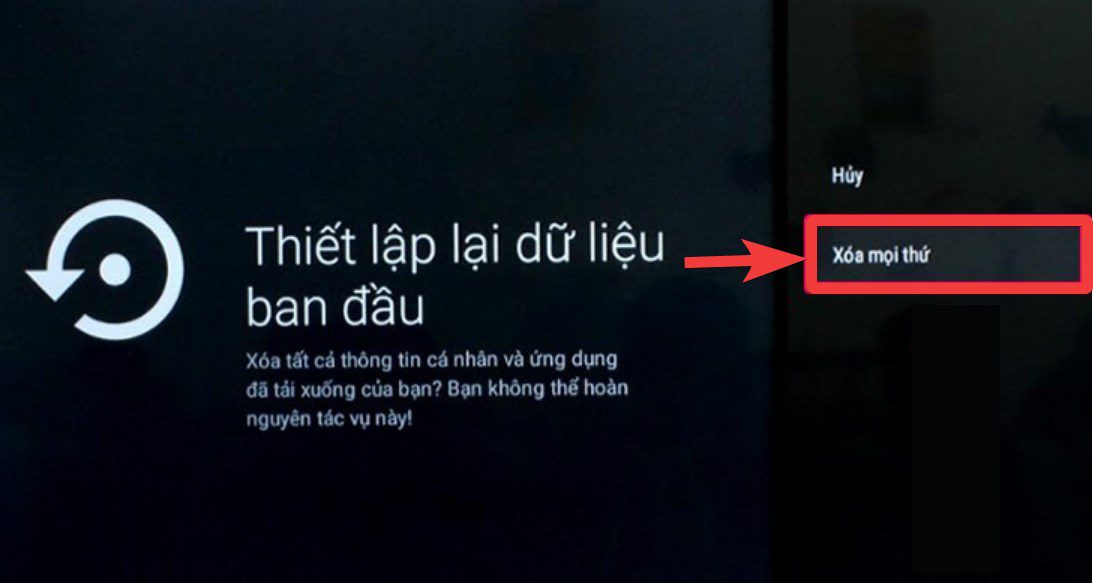
Bước 5: Nhập mật khẩu khôi phục cài đặt gốc.
Tiếp đó, tivi sẽ yêu cầu bạn nhập Mật khẩu. Thông thường, mật khẩu khôi phục cài đặt gốc tivi Aqua sẽ là 1234. Bạn nhập số này vào rồi chọn OK.

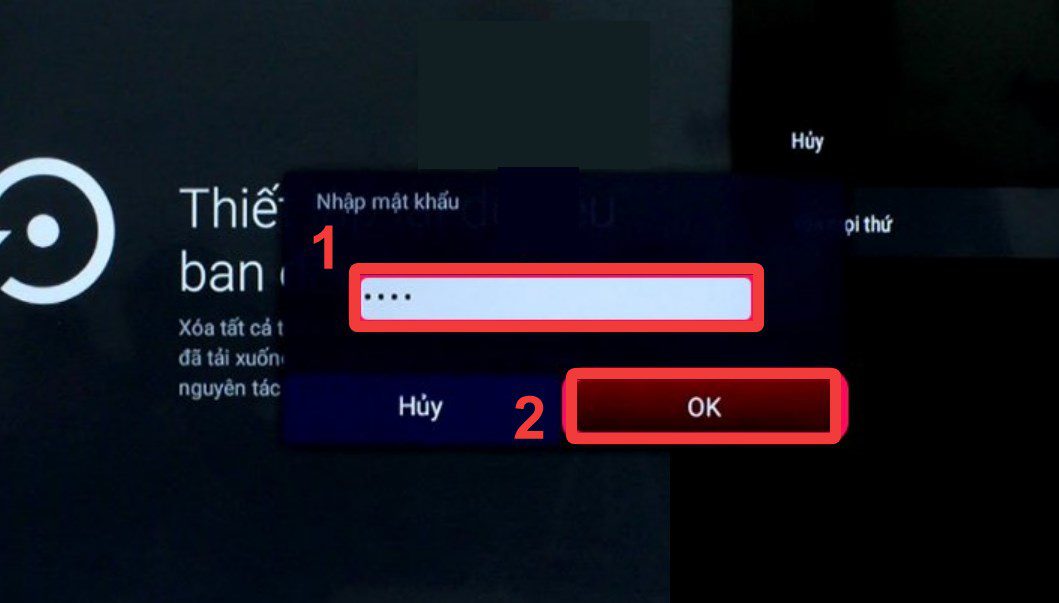
Bước 6: Chọn OK để tiếp tục.
Chọn OK. Tivi sẽ tiến hành khôi phục cài đặt gốc. Bạn chờ vài phút để tivi tiến hành khôi phục cài đặt mặc định nhé.
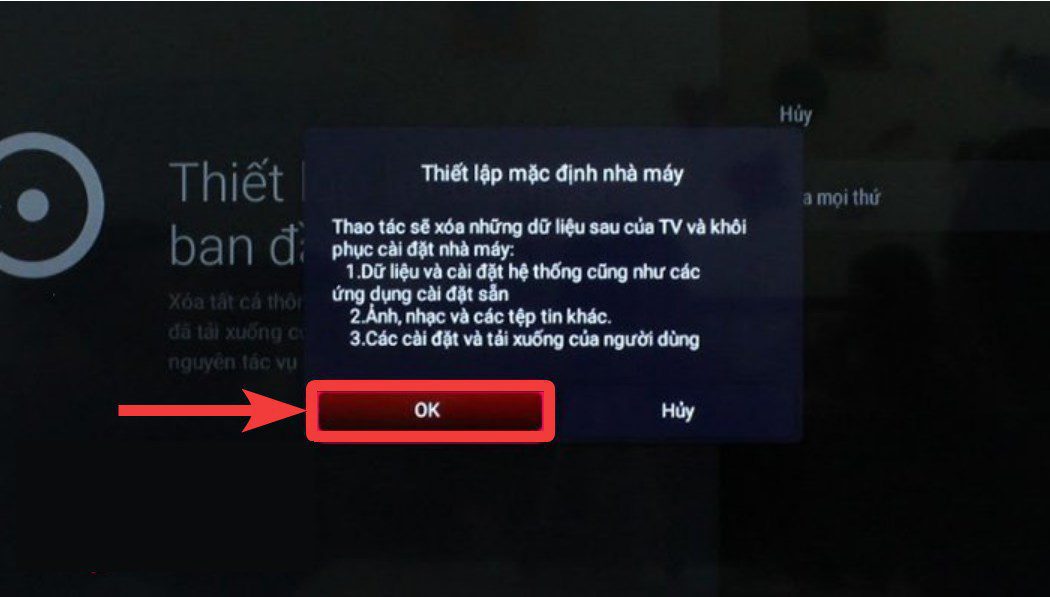
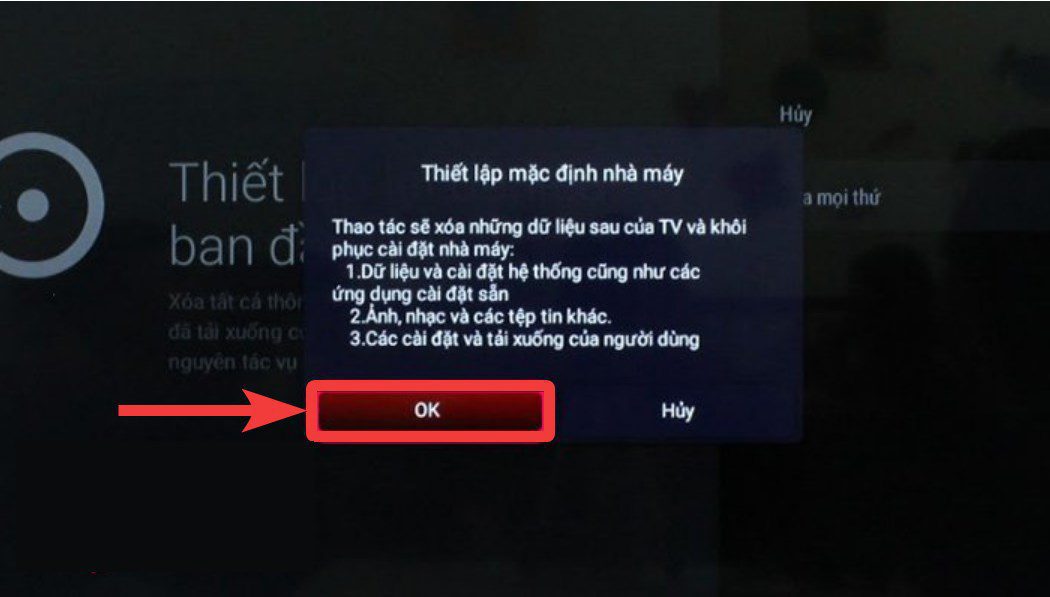
Cách thiết lập lại tivi Aqua
Ngay sau khi bạn khôi phục cài đặt gốc cho tivi Aqua, tivi sẽ bắt đầu hiển thị giao diện thiết lập.
Bước 1: Cài đặt ngôn ngữ cho tivi
Đầu tiên, giao diện sẽ hiển thị phần cài đặt về ngôn ngữ: Nhấn phím lên/xuống để chọn ngôn ngữ hệ thống và nhấn OK để xác nhận lựa chọn.
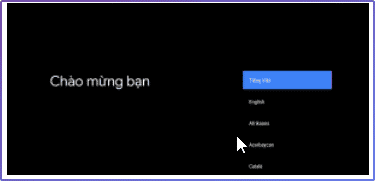
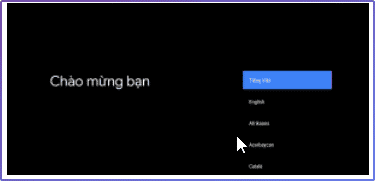
Kết nối điện thoại Android với TV của bạn, chọn “Tiếp tục” hoặc “Bỏ qua.
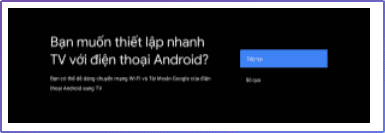
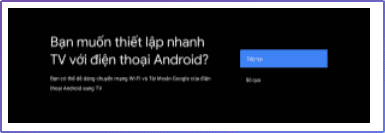
Bước 2: Kết nối mạng cho tivi Aqua
Nhấn phím lên/xuống để chọn Wifi cần kết nối nhập mật khẩu và xác nhận kết nối thành công.
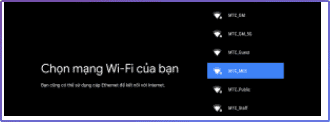
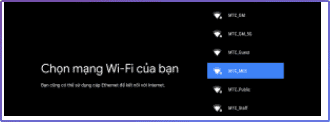
Hãy chọn “Chấp nhận” để chấp nhận điều điều khoản dịch vụ.
- Thiết bị của bạn để có thêm nhiều tính năng, chọn “Có” để đồng ý.
- Đồng ý cho thiết bị của bạn tự động gửi thông tin chuẩn đoán đến Google để cải thiện lỗi, chọn “Có” để đồng ý.
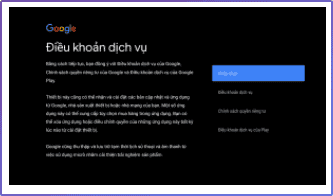
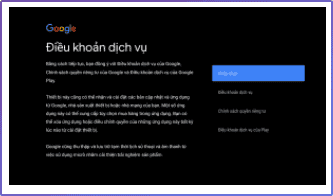
Bước 3: Chọn quốc gia cho thiết bị
Ở mục chọn quốc gia, bạn chọn là Việt Nam hoặc quốc gia mong muốn.
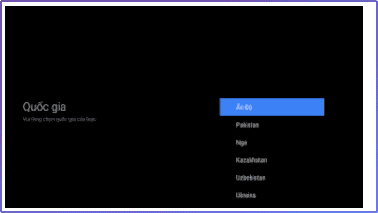
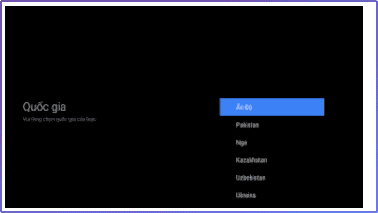
Bước 4: Đặt mật khẩu cho thiết bị
Nhấn OK để bật bàn phim ảo, sử dụng điều khiển từ xa để nhập 4 số TV sẽ tự động nhảy tới giao diện kế tiếp.
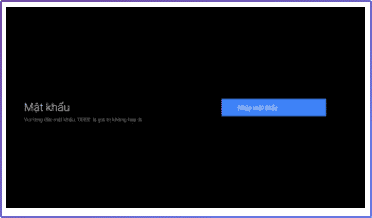
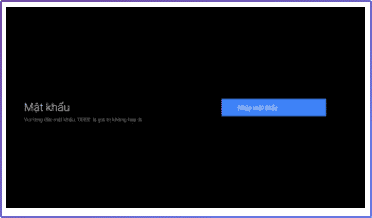
Bước 5: Một số cài đặt tivi Aqua
Sau khi đặt mật khẩu chọn chế độ người dùng hoặc bán lẻ.
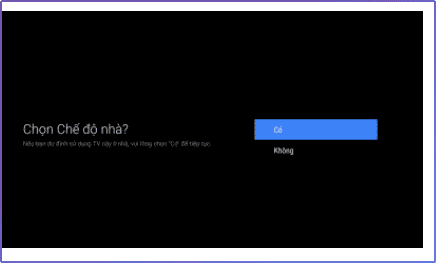
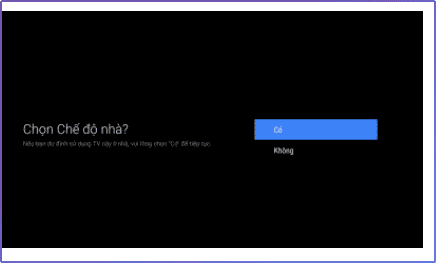
Nhấn phím lên/xuống để bật hoặc tắt tính năng sẵn có của Chromcast.
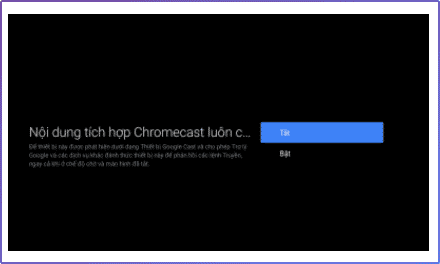
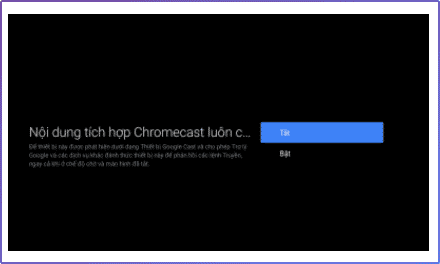
- Quét kênh để tìm kênh bạn mong muốn
- Nhấn lên/xuống chọn “Quét” hoặc “Bỏ qua quá trình quét”.
Xem thêm: Cách dò kênh tivi Aqua chi tiết | Sử dụng ăng – ten và cáp
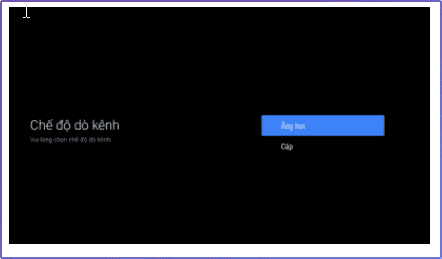
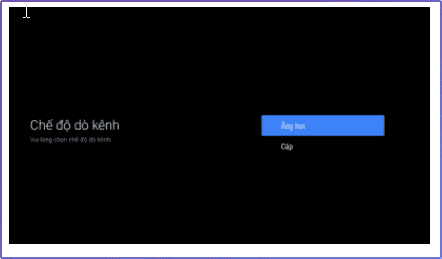
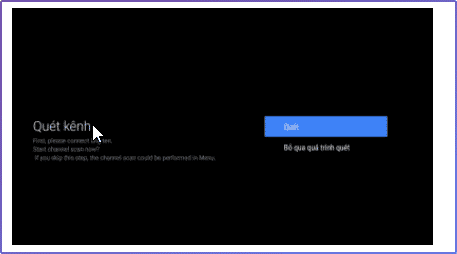
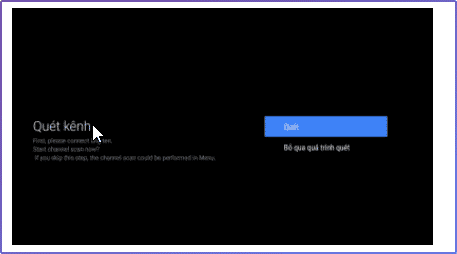
Đã hoàn thành quá trình cài đặt chiếc TV của gia đình bạn. Nhấn OK để xác nhận.
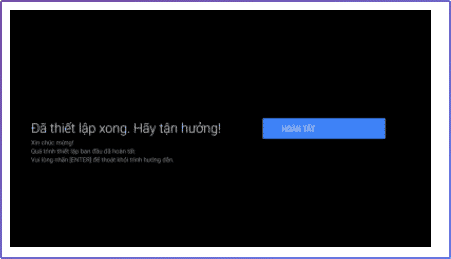
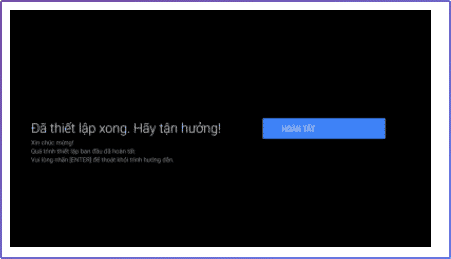
Bài viết trên chúng tôi đã chia sẻ đến các bạn những thông tin về cách khôi phục cài đặt gốc và cài đặt lại tivi Aqua. Hy vọng bài viết mang lại cho bạn nhiều thông tin hữu ích!